하드인식 불가? 포맷 전에 시도해보는 CHKDSK 복구 디스크 사용 방법
하드인식 불가? 포맷 전에 시도해보는 CHKDSK 복구 디스크 사용 방법
대부분의 하드디스크 브랜드인 시게이트나 WD와 같은 제조사의 제품은 긴 사용 수명과 튼튼한 내구성으로 높은 신뢰성을 제공합니다. 그러나 때로는 컴퓨터 사용 중에 발생하는 문제로 하드디스크가 인식되지 않는 상황이 발생할 수 있습니다. 이러한 문제의 주요 원인은 컴퓨터의 제대로 된 종료 과정을 거치지 않았거나 하드디스크가 외부 충격을 받았을 때 생기는 베드섹터입니다. 이러한 충격은 시간이 지남에 따라 누적되며, 하드디스크나 USB 같은 데이터 저장 장치가 더 이상 인식되지 않는 문제를 초래할 수 있습니다.
USB나 외장하드와 달리 내장된 컴퓨터 하드디스크의 인식이 되지 않는 문제는 그 원인이 다양하여 정확한 해결이 어려운 경우가 있습니다. 그럼에도 불구하고 일반적인 상황에서는 문제를 해결하는 방법을 알아볼 수 있습니다.
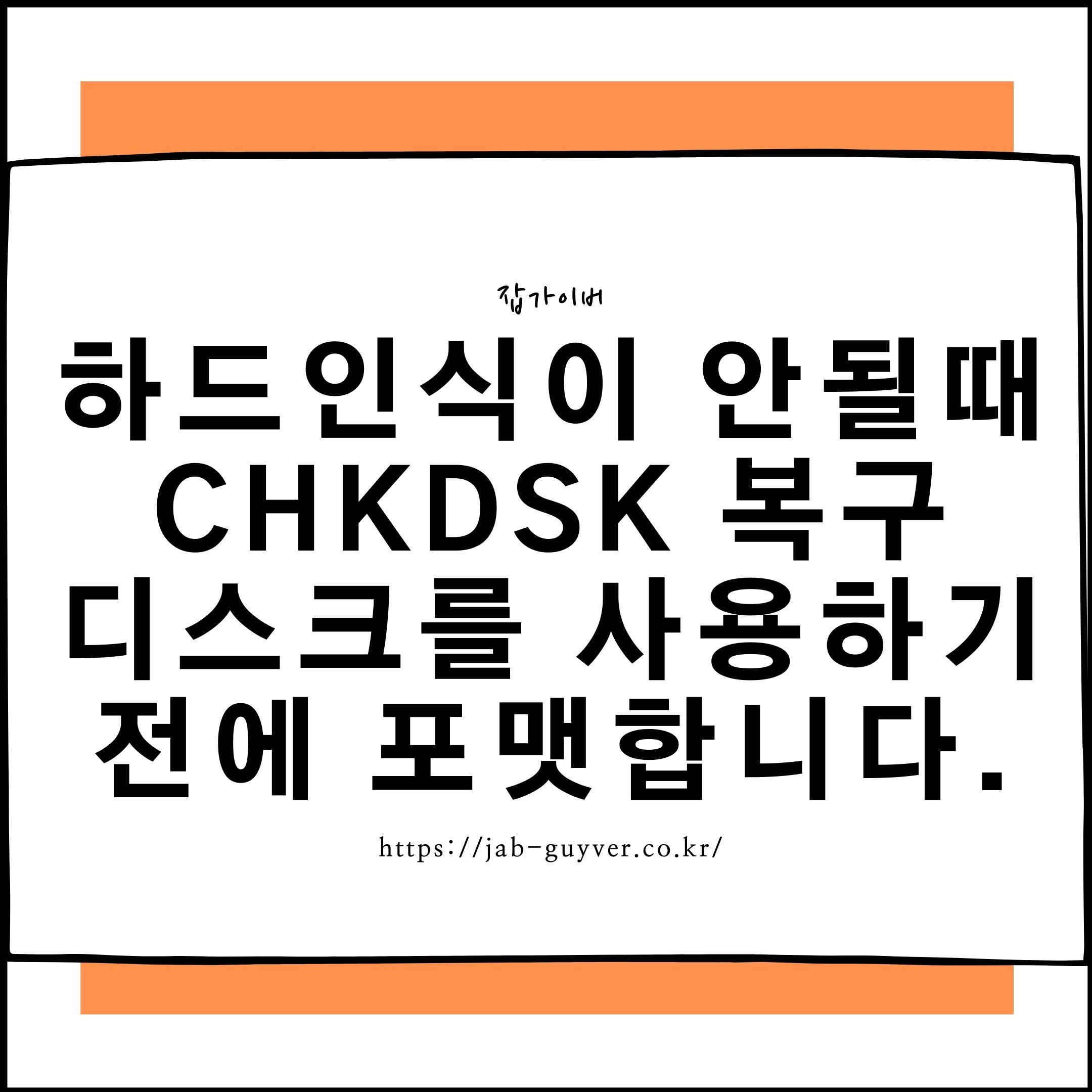
먼저, 하드디스크가 인식되지 않는 문제를 해결하기 위해서는 몇 가지 단계를 따라야 합니다. 첫 번째로, 컴퓨터를 정상적인 방식으로 종료하거나 재부팅하여 시스템이 하드디스크를 올바르게 초기화하도록 해야 합니다.
그 다음으로는 하드디스크의 케이블 연결을 확인하고 불량한 부분이 없는지 점검해야 합니다.


만약 이러한 단계를 따라도 문제가 해결되지 않는다면, 추가적인 조치가 필요할 수 있습니다. 베드섹터나 파일 시스템 오류 등이 문제의 원인일 가능성이 있으므로, Windows 운영 체제의 내장 도구인 CHKDSK를 활용하여 하드디스크의 오류를 검사하고 복구할 수 있습니다.

이러한 상황에서도 주의할 점은 데이터의 중요성입니다. 데이터가 중요하다면 본인이 직접 문제를 해결하는 대신 전문가의 도움을 받는 것이 좋습니다. 데이터를 보호하기 위해 신중한 조치가 필요하며, 혹시 데이터 삭제가 가능하다면 하드디스크를 포맷하여 초기화하는 방법도 고려해볼 수 있습니다.
요약하자면, 하드디스크가 인식되지 않는 문제는 다양한 원인으로 인해 발생할 수 있지만, 기본적인 해결 방법을 통해 문제를 해결해 볼 수 있습니다. 데이터의 중요성을 고려하여 조심스럽게 해결하는 것이 중요합니다.
하드디스크 USB 외장하드 인식이 안될때 해결방법
컴퓨터를 오랫동안 사용하다 보면 하드디스크의 연결 케이블이 떨어질 수 있는 상황이 발생할 수 있습니다. 때로는 청소 작업을 수행하면서 케이블이 빠지거나, 시간이 지남에 따라 자연스레 느슨해져서 떨어질 수 있습니다. 이러한 상황을 대비하여, 컴퓨터 케이스를 열어서 하드디스크 케이블 연결 상태를 확인하는 것이 중요합니다.

케이블 연결 상태를 확인하는 과정은 어렵지 않습니다. 우선, 케이스를 열어 컴퓨터 내부를 살펴봐야 합니다. 만약 내부 구조에 익숙하지 않다면, 어떤 케이블이 어디에 연결되어 있는지 파악하기 위해 케이블을 하나씩 빼고 다시 연결해보는 작업을 수행할 수 있습니다. 이렇게 하면 연결 상태를 간단하게 점검하고 필요한 조치를 취할 수 있습니다.

케이블 연결을 확인하는 것은 컴퓨터의 원활한 작동을 위해 중요한 단계입니다. 만약 느슨한 케이블을 발견하거나 연결 상태가 불안정하다고 판단된다면, 케이블을 다시 꼽아주는 것으로 간단하게 문제를 해결할 수 있습니다. 하지만 컴퓨터 부품에 접근할 때는 정전기 방지를 위해 적절한 대비를 해야하며, 필요하다면 전문가의 도움을 받는 것도 좋은 방법입니다.
요약하자면, 컴퓨터를 오랫동안 사용하다 보면 하드디스크의 케이블이 떨어질 수 있는 상황이 발생할 수 있습니다. 연결 상태를 확인하고 필요한 조치를 취하는 것은 컴퓨터의 안정적인 작동을 위해 중요한 단계입니다. 정전기에 주의하며 조심스럽게 작업하는 것이 좋습니다.
하드드라이브 포맷창 뜰시 해결방법
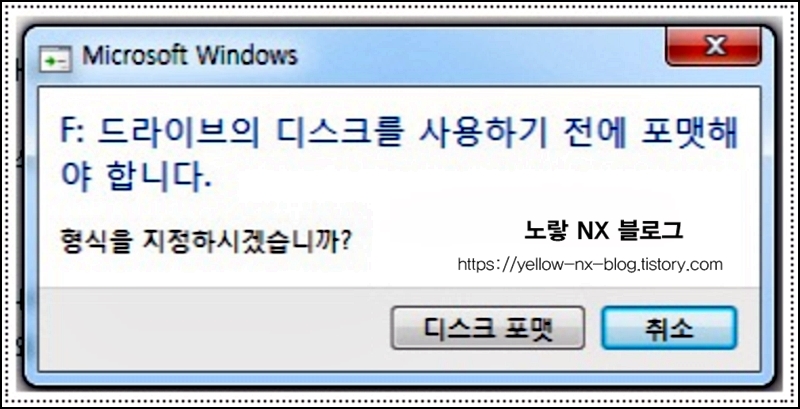
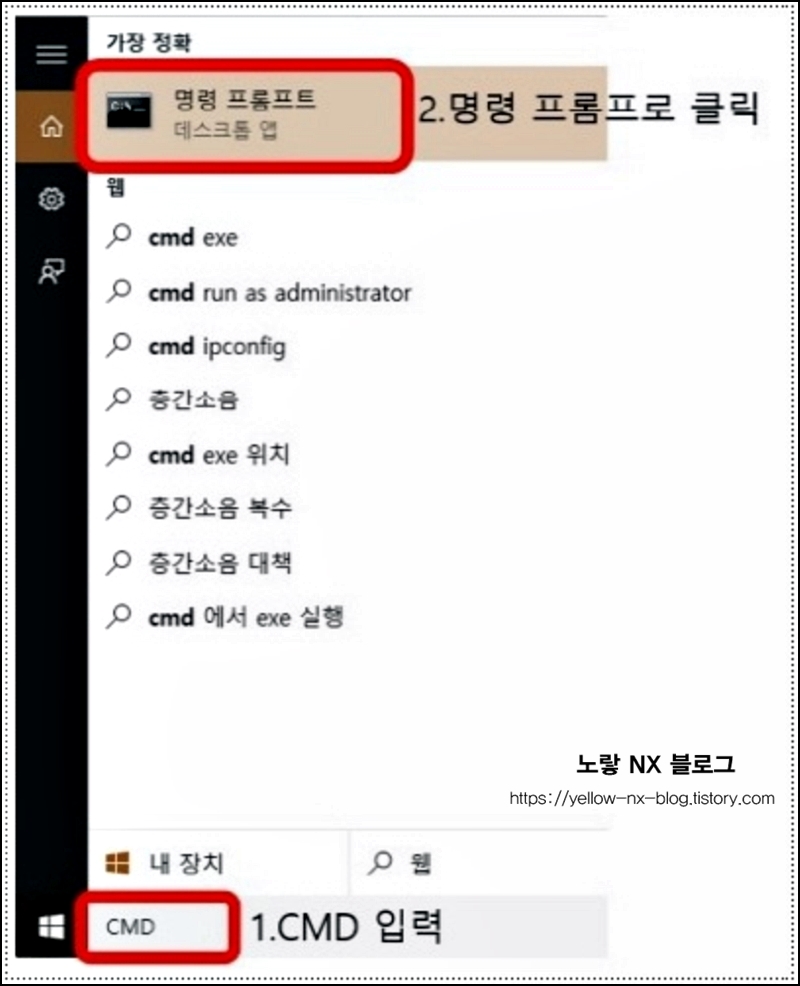
드라이브를 접속 할려고하면 접속이 되지 않고 위의 이미지처럼 "드라이브의 디스크를 사용할려면 포맷을 해야합니다." 라고 뜹니다.
이렇게 인식이 되지 않고 알림창이 뜰시 포맷을 하면 고칠수 있겠지만 그럼 안에 있는 데이터가 날라가기 때문에 포맷을 하지 않고 드라이브를 살리는 방법을 알아보겟습니다.
그 외 만약 외장하드를 꼽았는데 드라이브가 뜨지 않아도 본 포스팅을 따라해보면 해결할 수 있습니다.

HARD DISK CHKDSK 복구방법
- 먼저, 컴퓨터에서 윈도우 키를 누른 후 검색창에 "CMD"를 입력합니다.
- 검색 결과 중에서 "명령 프롬프트" 또는 "Command Prompt"를 찾아 클릭하여 실행합니다.
명령 프롬프트 창이 열리면, 하드디스크의 이름과 드라이브 문자를 확인해야 합니다. 예를 들어, 문제가 있는 하드디스크가 "F드라이브"로 가정하겠습니다.
CMD 창에서 다음과 같은 형식으로 명령어를 입력합니다:
CHKDSK F: /F /R이 때, "/F"는 파일 시스템 오류를 자동으로 수정하고, "/R"은 하드디스크의 물리적인 문제를 확인하고 복구합니다.
만약 다른 드라이브, 예를 들어 "E드라이브"도 인식되지 않는다면, 아래와 같이 입력합니다:
CHKDSK E: /F /R이렇게 하면 해당 드라이브에 대한 CHKDSK 작업이 수행됩니다.
위의 단계를 따라가면 CHKDSK 명령을 통해 문제가 있는 드라이브를 확인하고 복구할 수 있습니다. 이때 주의할 점은 정확한 드라이브 문자를 입력하는 것과, 작업이 복구에 시간이 걸릴 수 있으므로 인내심을 가지고 기다려야 한다는 것입니다. 만약 여전히 문제가 지속된다면, 전문가의 도움을 받는 것도 고려해보세요.

윈도우 운영체제 내에서 하드 드라이브를 다루는 명령어에는 "F" 뒤에 붙는 "F"와 "R"이 있습니다. 이들은 하드디스크의 문제 해결과 관련된 기능을 수행하는 명령어입니다.
먼저, "F"는 파일 시스템에 대한 오류를 자동으로 수정하는 역할을 합니다. 파일 시스템 오류는 하드디스크의 데이터 구조에 문제가 발생했을 때 발생할 수 있는데, 이를 자동으로 검사하고 수정하는 기능입니다.
또한, "R"은 하드디스크 내의 베드 섹터를 찾아내고 제거해주는 역할을 합니다. 베드 섹터는 물리적인 하드디스크의 문제로 발생하는 손상된 섹터를 의미합니다. 이러한 손상은 데이터 손실을 초래할 수 있는데, "R" 명령어는 이러한 베드 섹터를 검출하고 복구하는 기능을 수행합니다.
이렇게 "F"와 "R" 명령어를 사용하면 하드디스크의 문제를 해결하고, 데이터 손실을 방지할 수 있습니다. 다만, 하드디스크를 검사하기 시작하는 데 걸리는 시간은 컴퓨터의 사양에 따라 크게 달라질 수 있습니다. 보다 강력한 컴퓨터일수록 검사가 빠르게 진행될 수 있으며, 더 낮은 사양의 컴퓨터일수록 검사 시간이 더 오래 걸릴 수 있습니다.
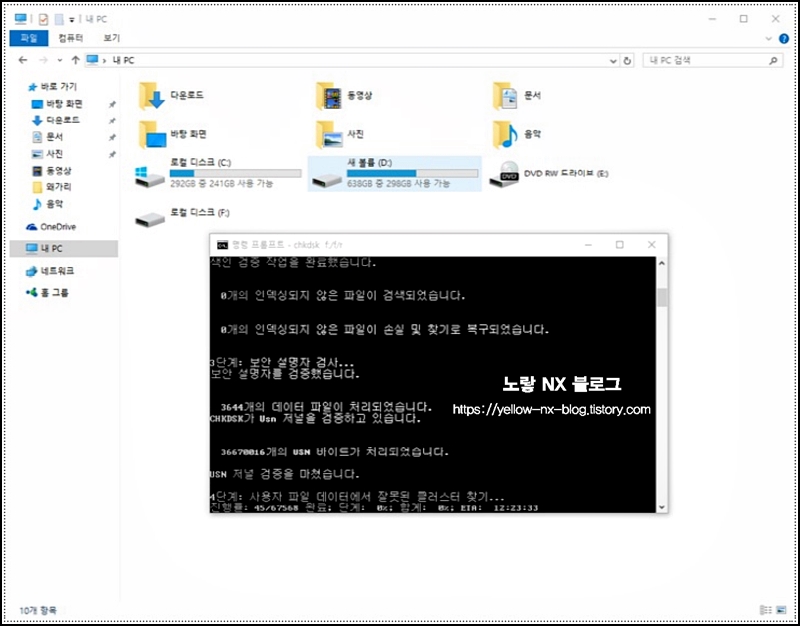

이와 같은 방법을 통해 하드 드라이브의 문제를 해결할 수 있습니다. CHKDSK 명령어를 사용하여 파일 시스템 오류를 자동으로 수정하고, 물리적인 손상이 있는 베드 섹터를 제거함으로써 데이터 손실을 방지할 수 있습니다.
이러한 검사가 완료되면 앞서 언급한 것처럼, 이전에 하드 인식이 되지 않았던 "F 드라이브"가 정상적으로 표시되는 것을 확인할 수 있습니다. 이는 문제가 해결되어 하드디스크가 정상적으로 작동하고 인식되는 것을 나타내는 결과입니다.
이상과 같이 "CHKDSK"를 활용하여 하드 인식 문제를 해결하는 방법을 살펴보았습니다. 이와 더불어, 추후에 발생할 수 있는 다양한 문제에 대해서도 해결 방법을 알아보고 이를 통해 데이터 저장 장치의 문제를 해결할 수 있는 노하우를 습득해보도록 하겠습니다.
배드섹터 파티션복구 참고
배드섹터 파티션 복구는 데이터 저장 장치에서 발생하는 물리적인 손상인 "배드섹터"를 검출하고, 해당 섹터가 속한 파티션의 데이터를 복구하는 작업을 의미합니다. 배드섹터는 하드디스크의 일부 영역에서 발생하는 손상으로, 데이터 손실을 초래할 수 있습니다.


이러한 배드섹터가 있는 파티션의 데이터를 복구하기 위해서는 특별한 데이터 복구 도구나 서비스를 활용할 수 있습니다. 이 도구들은 배드섹터가 있는 부분을 우회하거나 데이터를 안전하게 복사하는 방식으로 작동하여 손상된 데이터를 복구하는데 도움을 줍니다.
- [IT 리뷰/윈도우 Tip] - 윈도우10 UEFI 복구파티션 삭제 MBR GPT 초기화
- [IT 리뷰/윈도우 Tip] - 윈도우10 복구파티션 삭제 초기화 방법
- [IT 리뷰/데이터 복구] - HDD SSD 배드섹터 검사 및 오류 치료 HD Tune Pro
- [IT 리뷰/데이터 복구] - 외장하드 인식불가 CHKDSK 복구방법
- [IT 리뷰/데이터 복구] - 파티션 복구 프로그램 TESTDISK 다운로드 사용법
배드섹터 파티션 복구 작업은 데이터의 중요성과 복구 가능성을 고려하여 수행해야 합니다. 복구 작업을 위해 전문가의 도움을 받는 것이 좋으며, 신중한 조치를 통해 데이터를 안전하게 복구하는 것이 필요합니다.
'IT 리뷰 > 데이터 복구' 카테고리의 다른 글
| 데이터복구 프로그램 파이널데이터 전문가모드 (0) | 2021.04.27 |
|---|---|
| 배드섹터 복구 프로그램 "TESTDISK" 다운로드 복구방법 (1) | 2021.04.20 |
| 실수로 삭제한 사진 및 파일 복구 Recuva 크랙 정품인증 복원방법 (0) | 2020.01.02 |




댓글